
Saat komputer Anda mulai melambat dari biasanya, Anda mulai mengotak-atik perangkat lunak komputer untuk mencoba memberi Anda kembali beberapa tahun masa muda. Anda juga mempertimbangkan kemungkinan mengubah prosesor atau memperluas RAM, untuk bertahan beberapa tahun lagi.
Namun, ini tidak selalu merupakan solusi terbaik, karena kemungkinan komputer Anda tidak dapat menggunakan semua RAM yang Anda instal karena berbagai alasan yang terkait dengan perangkat lunak dan perangkat keras komputer Anda. Jika kamu ingin tahu cara menggunakan semua RAM di Windows 10 Saya mengundang Anda untuk terus membaca.
Versi Windows apa yang telah kami instal

Windows 10 adalah sistem operasi terakhir yang dirilis Windows dalam dua versi: 32-bit dan 64-bit. Tanpa membahas teknis yang mungkin tidak akan Anda pahami, prosesor 64-bit lahir karena kebutuhan untuk gunakan lebih banyak memori di komputerkarena prosesor 32-bit hanya dapat menangani 4 GB.
Prosesor 32-bit hanya dapat menangani sistem operasi dan aplikasi 32-bit. Sementara prosesor 64-bit bisa menjadi dikelola oleh sistem operasi 32-bit dan 64-bit.
Windows 10 adalah versi terbaru Windows yang tersedia dalam versi 32-bit dan 64-bit untuk memenuhi semua kebutuhan pengguna, namun dengan Windows 11, Microsoft telah mengambil langkah berikutnya untuk memaksa pengguna memulai tingkatkan peralatan komputer lama Anda dan itu hanya tersedia dalam versi 64-bit.
Cara menggunakan semua RAM
Setelah kita mengetahui pengoperasian prosesor dan sistem operasi 32-bit dan 64-bit beserta keterbatasannya, saatnya telah tiba untuk mengetahui apakah cara menggunakan semua ram di windows 10.
Langkah 1 - Cari tahu spesifikasinya
Hal pertama yang perlu kita ketahui adalah mengetahui jumlah RAM yang terpasang pada peralatan kita. Untuk mengetahui semua spesifikasi peralatan kami, kami akan menggunakan aplikasi CPU-Z, aplikasi gratis yang dapat kami unduh melalui ini link.
Setelah kami mengunduh dan menginstal aplikasi di komputer kami, kami menjalankannya. Proses ini akan memakan waktu beberapa detik, detik yang digunakan aplikasi untuk kumpulkan semua spesifikasi peralatan dan itu akan menunjukkan kepada kita sebuah tabel dengan tab dengan semua spesifikasi peralatan kita.
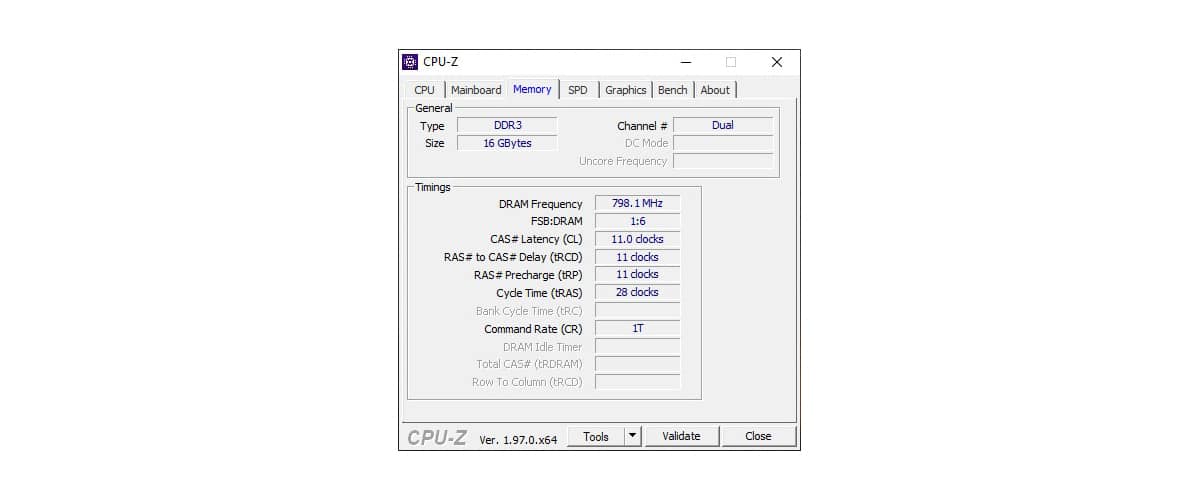
Karena informasi yang ingin kami ketahui pertama-tama adalah memori yang terpasang, klik pada tab Memori. Di bagian Umum, di bagian Ukuran, jumlah RAM yang telah Anda instal secara fisik ditampilkan. Di komputer saya sekitar 16GB.
Ini juga menunjukkan kepada kita jenis memori (dalam kasus saya DDR3) dan kecepatan frekuensi 800 MHz (798.1). Informasi ini perlu diketahui jika kami berencana untuk memperluas memori tim kami, karena kita harus membeli jenis memori yang sama yang telah kita pasang untuk dapat memperluas kapasitasnya, karena jika tidak maka tidak akan kompatibel.
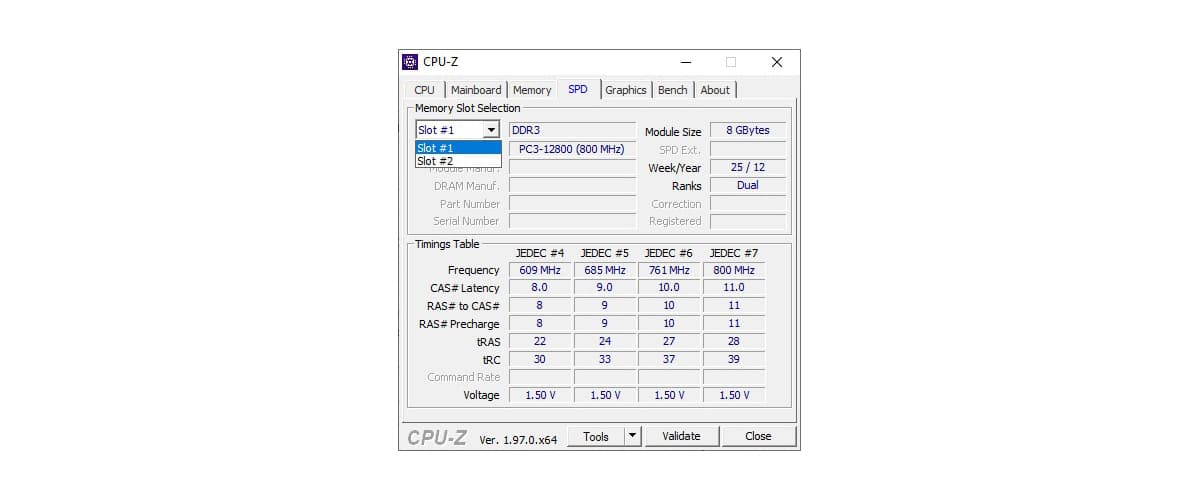
Informasi lain yang perlu kita ketahui jika kita ingin memperluas memori RAM peralatan kita adalah mengetahui jika kita memiliki slot kosong (slot) untuk memperluas memori atau jika kita harus membeli modul baru dengan lebih banyak memori. Ini dapat dilihat melalui tab, di bagian Pemilihan Slot Memori dan mengklik drop-down.
Di komputer saya, saya memiliki RAM 16 GB dan seperti yang ditunjukkan aplikasi, dipisahkan menjadi dua modul 8GB. Setiap slot (slot untuk meletakkan modul memori) ditempati oleh modul 8GB. Jika saya ingin memperluas memori, jika dewan menerimanya, saya harus membeli dua modul 16GB dengan total 32GB.
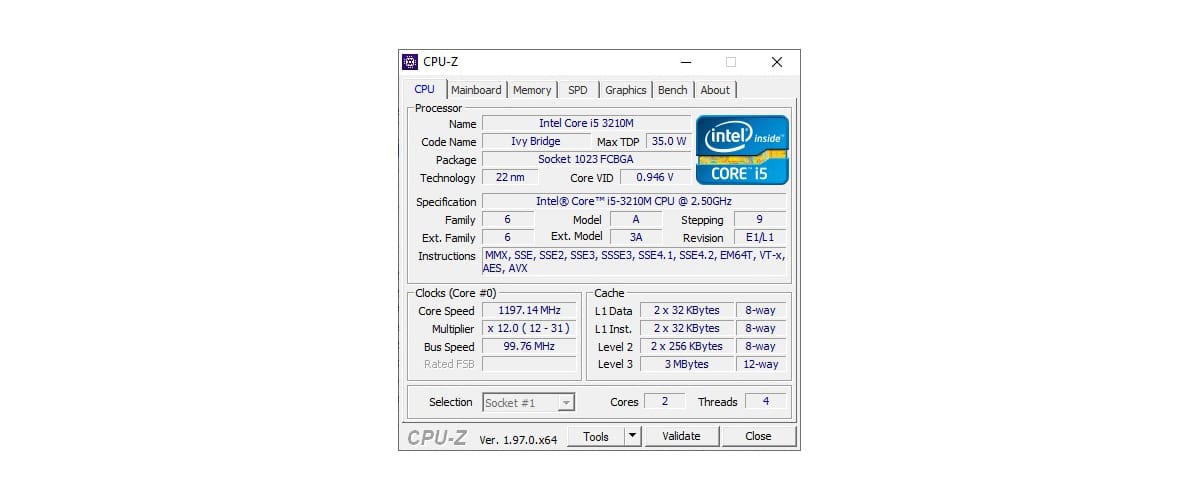
Tetapi sebelum meluncurkan diri untuk membeli memori khusus yang dibutuhkan tim kami, kami harus mengetahui kapasitas memori maksimum yang didukung oleh papan.
Pada tab CPU, model papan dan prosesor ditampilkan. Dengan informasi ini, kita harus pergi ke situs web produsen untuk tahu jumlah maksimum memori yang diterimanya.
Langkah 2 - Periksa versi Windows mana yang telah kami instal
Setelah kita mengetahui berapa jumlah memori fisik yang dimiliki komputer kita, jika kita ingin memanfaatkan semua memori di Windows 10, kita harus tahu versi Windows apa yang telah kita instal. Untuk mengetahui versi Windows 10 mana yang telah kami instal, kami harus mengikuti langkah-langkah yang dirinci di bawah ini:

- Pertama-tama, kita harus mengakses opsi konfigurasi Windows melalui roda gigi yang terletak di menu mulai atau melalui pintasan keyboard tombol Windows + i.
- Selanjutnya, klik Sistem.
- Di dalam Sistem, di kolom kiri, klik Tentang:
- Semua spesifikasi peralatan kami akan ditampilkan di bawah ini bersama dengan versi yang telah kami instal.
- Kita harus melihat bagian Type of system. Di sini akan ditampilkan jika kita memiliki versi 64-bit atau 32-bit.
Langkah 3 - Instal Windows 10 64-bit
Jika alih-alih menampilkan sistem operasi 64-bit, itu menunjukkan sistem operasi 32-bit, itu berarti: Versi Windows membatasi penggunaan memori.
Yang seperti itu jika kita ingin menggunakan semua memori fisik yang tersedia di komputer kita, kita harus menginstal Windows 64 versi 10-bit.
Perbedaan antara 32 dan 64 bit
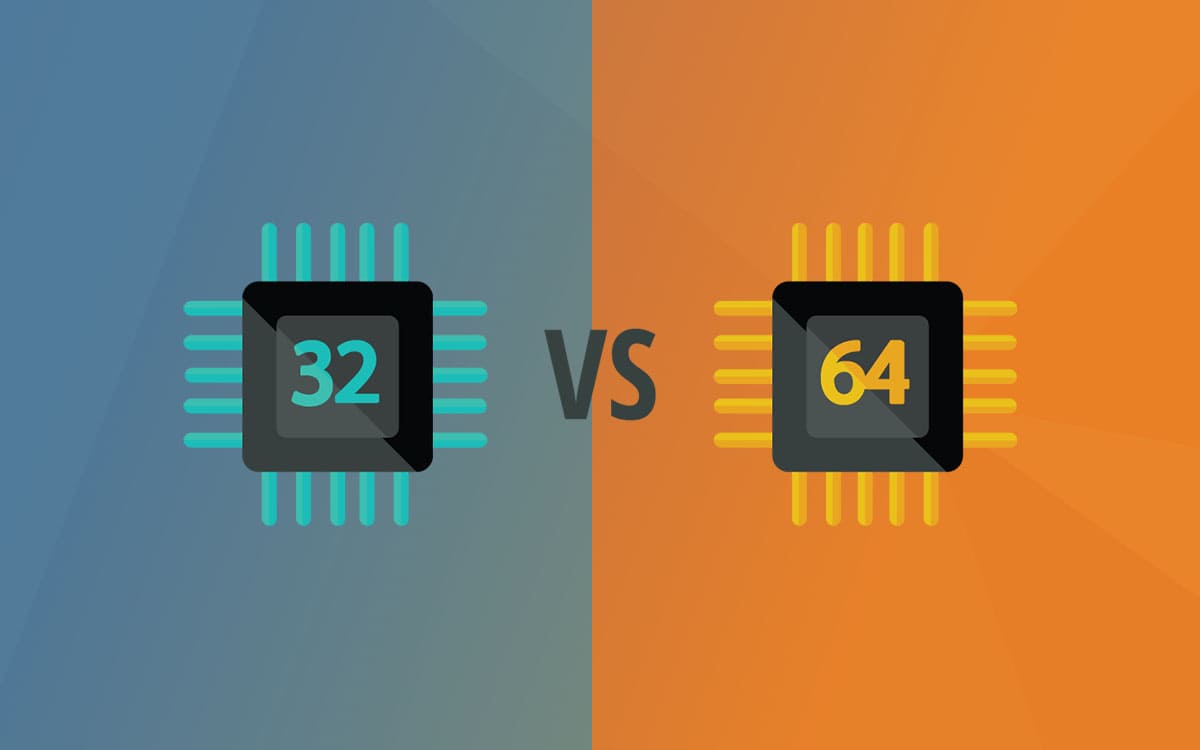
Selain batasan utama memori 4 GB yang ditawarkan oleh prosesor 32-bit, ada serangkaian batasan lain yang terkait dengannya, misalnya saat membuka lebih banyak atau lebih sedikit aplikasi.
Jika kita membuka banyak aplikasi secara bersamaan, jumlah RAM yang kita perlukan itu jauh lebih tinggi daripada 4 GB yang ditawarkan versi 32-bit kepada kami. Versi 32-bit dapat menggunakan maksimal 2 GB per aplikasi yang terbuka sementara sistem operasi 64-bit dapat menggunakan RAM hingga 128 GB.
sementara Aplikasi 32-bit bekerja pada sistem operasi 64-bit, hal sebaliknya tidak terjadi, lagi-lagi karena besarnya memori yang dapat dikelola oleh aplikasi yang terbuka.
Windows dan aplikasi versi 64-bit, tidak dapat diinstal pada komputer dengan prosesor 32-bitNamun, jika kita dapat menginstal versi 32-bit pada prosesor 64-bit, meskipun biasanya tidak ada yang melakukannya karena membatasi akses ke penggunaan memori dan jumlah prosesor yang dapat digunakan, serta tidak memungkinkan kita untuk menggunakan 64-bit aplikasi. bit.